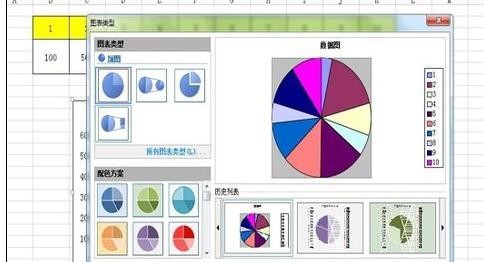在wps表中插入數據對比圖的方法;
讓我們制作一個數據表并填寫數據。如果你是一個新手,那么我希望你能做出和圖中一樣的形狀。在下面的課程中,有些操作我很方便解釋!
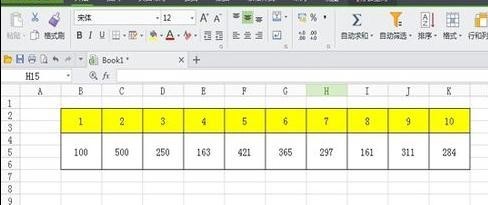
在軟件頂部的菜單欄中,單擊插入。在插入的功能區域,我們選擇圖表。
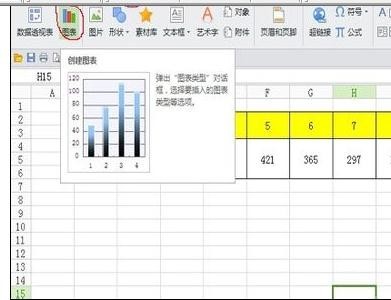
點擊圖表后,在彈出窗口中,選擇該列下的第一個圖表,然后選擇[下一個]!

進入[源數據窗口]并單擊數據區輸入框后面的選擇圖標。
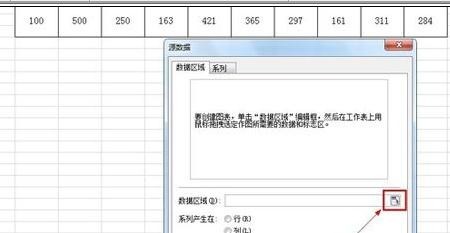
點擊后,窗口將縮小到輸入框的大小。我們將鼠標放入1號數據表,點擊鼠標,將鼠標拖動到10號數據表。此時,在源數據的輸入框中,我們找到了一個讀取數據的代碼,然后點擊輸入框右側的圖標恢復窗口!
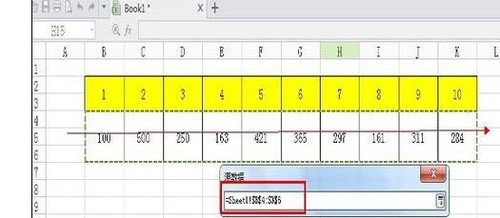
在恢復窗口中,我們可以看到圖表樣式和數據分析結果已經出現在數據區域中。在這里我們點擊[完成]。
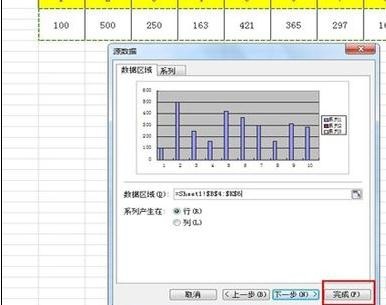
這時,數據圖表就會出來。我們可以用鼠標將圖表拖到圖表上,并將其放在適當的位置。如果我們想修改圖表而不修改數據,那么右鍵單擊圖表并選擇[圖表類型]。
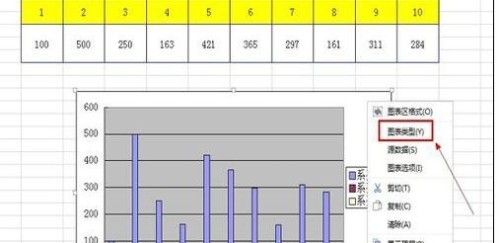
然后可以修改成其他類型的圖表。點擊相應的圖表,獲得圖表對當前數據的分布結果。最后,選擇[好]!